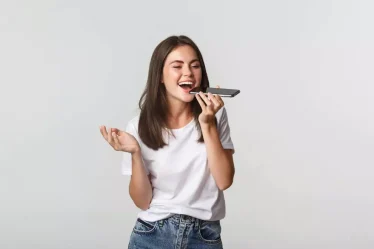Reklámok
Tudta, hogy hangot adhat WhatsApp állapotához, és személyre szabott zenét és hangokat adhat a frissítésekhez? Ebből a gyakorlati útmutatóból megtudhatja, hogyan kell ezt a feladatot egyszerűen elvégezni. Kitérünk a natív WhatsApp módszerre és annak használatára is alkalmazásokat harmadik fél, hogy hangot adjon az állapotához.
Gyorsan és egyszerűen szeretne hangot hozzáadni WhatsApp állapotához? Tekintse meg az alábbi gyakorlati tippeket:
Reklámok
1. Ha egy beszélgetésből hangot szeretne hozzáadni WhatsApp állapotához, nyissa meg a kívánt hangot tartalmazó beszélgetést, és nyomja meg hosszan a hangot a megosztási lehetőségek megjelenítéséhez. Ezután mentse a hangot a Google Drive-ba (Android-eszközök esetén) vagy az iCloudba (iOS-eszközök esetén). Töltse le a hanganyagot okostelefonja belső memóriájába.
2. Most nyisson meg egy harmadik féltől származó audiolejátszót, például VLC-t, és játssza le a mentett hangfájlt. A hang lejátszása közben nyissa meg a WhatsApp-ot, és rögzítsen videót lefedett kamerával, hogy csak a hangot rögzítse. Szerkessze a videót tetszés szerint, és töltse fel új állapotként.
Reklámok
Egyéb hozzáadási módok
Ha inkább a mobiltelefonja memóriájába mentett hangot szeretne hozzáadni a WhatsApp állapotához, kövesse az alábbi lépéseket:
1. Győződjön meg arról, hogy rendelkezik olyan médialejátszóval, amely támogatja a mobiltelefon belső memóriájában tárolt hangok lejátszását, például a VLC-t. Nyissa meg a VLC-t, és nyissa meg a beállításokat a belső memóriában lévő fájlok eléréséhez.
2. Keresse meg a mappát, ahol a hangot tárolja, és játssza le VLC segítségével. A hang lejátszása közben nyissa meg a WhatsApp-ot, és rögzítsen videót lefedett kamerával, hogy csak a hangot rögzítse. Szerkessze a videót tetszés szerint, és töltse fel új állapotként.
Most, hogy tudja, hogyan adhat hozzá zenét WhatsApp állapotához, próbálja ki ezeket a tippeket, és tegye még érdekesebbé és vonzóbbá frissítéseit. Ne felejtse el mindig tiszteletben tartani a szerzői jogokat, amikor zenét vagy bármilyen más hanganyagot ad hozzá állapotához.
Ezen kívül, ha keres alkalmazásokat A feladat megkönnyítése érdekében a Status Pal, az Audio Status Maker és a Photos alkalmazást ajánljuk a Video Makernek. Azok alkalmazásokat további funkciókat kínál a hanggal rendelkező állapotok létrehozásához.
Hogyan adhatunk beszélgetési hangot a WhatsApp állapotához
Ha egy beszélgetésből hangot szeretne hozzáadni WhatsApp állapotához, kövesse néhány egyszerű lépést:
- Nyissa meg a megosztani kívánt hangot tartalmazó beszélgetést.
- Nyomja meg hosszan a hangot a megosztási lehetőségek megjelenítéséhez.
- Mentse a hangot a Google Drive-ba (Android-eszközökhöz) vagy az iCloud-ba (iOS-eszközökhöz).
- A hanganyag mentése után töltse le okostelefonja belső memóriájába.
- Most nyisson meg egy harmadik féltől származó audiolejátszót, például VLC-t, és játssza le az audiofájlt.
- A hang lejátszása közben nyissa meg a WhatsApp-ot, és rögzítsen videót lefedett kamerával, hogy csak a hangot rögzítse.
- Szerkessze a videót tetszés szerint, és töltse fel új állapotként.
Ez egy hatékony módja annak, hogy érdekes beszélgetéseket vagy különleges audio pillanatokat osszon meg ismerőseivel. Ne felejtse el tiszteletben tartani a magánélet védelmét, és a hanganyag megosztása előtt kérjen engedélyt a beszélgetésben részt vevő személyektől.
Alkalmazások hangmegosztás megkönnyítésére a WhatsApp állapotában
A natív WhatsApp módszer mellett néhány olyan alkalmazás is elérhető, amelyek megkönnyítik a beszélgetés hangjának hozzáadását a WhatsApphoz. Itt van néhány közülük:
- Állapot Pal: Egy egyszerű és intuitív alkalmazás, amely lehetővé teszi, hogy hangot vonjon ki a WhatsApp-beszélgetésekből, és könnyen megoszthassa azt állapotában. Töltse le itt Status Pal – Audio Status Make – Alkalmazások a Google Playen
- Audio állapotkészítő: Ezzel az alkalmazással kiválaszthat hangot a WhatsApp-beszélgetésekből, és személyre szabott videókat hozhat létre, amelyeket megoszthat az állapoton. Töltse le itt Audio Status Maker – Alkalmazások a Google Playen
- Fotók a Video Makerbe: Bár a név azt sugallja, hogy fényképekből készíthet videókat, ez az alkalmazás lehetővé teszi, hogy beszélgetési hangokat adjon a WhatsApp állapotához. Töltse le itt Zene a fényképen – Alkalmazások a Google Playen
Próbálja ki ezeket az alkalmazásokat, hogy még egyszerűbbé és kényelmesebbé tegye a hangok WhatsApp állapotú megosztását.
Hang hozzáadása a mobiltelefonról a WhatsApp állapothoz
Ha a telefon memóriájába mentett hangot szeretne hozzáadni a WhatsApp alkalmazáshoz, kövesse az egyszerű lépéseket. Először is szüksége lesz egy kompatibilis médialejátszóra, például a VLC-re. Nyissa meg a VLC-t, és nyissa meg a beállításokat, hogy engedélyezze a telefon belső memóriájában lévő fájlokhoz való hozzáférést. Ezután keresse meg a mappát, ahol a hangot tárolja, és játssza le VLC segítségével. A hang lejátszása közben nyissa meg a WhatsApp-ot, és rögzítsen videót lefedett kamerával, hogy csak a hangot rögzítse. Szerkessze a videót tetszés szerint, és töltse fel új állapotként.
Vannak olyan alkalmazások is, amelyek segíthetnek zenét hozzáadni a telefon memóriájából a WhatsApp állapotához. Néhány népszerű példa:
- Status Pal – Ezzel az alkalmazással könnyedén hozzáadhat zenét az állapotfrissítésekhez. Csak válassza ki a kívánt hangot a telefon memóriájából, és ossza meg közvetlenül a WhatsApp-on.
- Audio Status Maker – Az Audio Status Maker segítségével állapotvideókat hozhat létre egyéni hanggal. Egyszerűen importáljon hangot telefonja memóriájából, adjon hozzá képeket, és alkalmazzon effektusokat egyedi frissítés létrehozásához.
- Fényképek videókészítőbe – Ezzel az alkalmazással egyszerűen készíthet videókat kedvenc fényképeivel és hanganyagaival. Kiválaszthat képeket a telefon memóriájából, hozzáadhat zenét, és mindent videóvá alakíthat, amelyet megoszthat WhatsApp állapotaként.
Próbálja ki ezeket az alkalmazásokat, hogy kényelmesen és egyszerűen hozzáadhasson hangot a telefon memóriájából a WhatsApp állapotához.
Következtetés
Zene hozzáadása a WhatsApp állapotához nagyszerű módja annak, hogy személyre szabja frissítéseit, és életre keltse üzeneteit. Ebben az útmutatóban különböző módszereket vizsgálunk meg, amelyekkel hangokat adhat hozzá állapotához, akár beszélgetés hangjának megosztásával, akár a telefon memóriájából származó hang felvételével.
A feladat még egyszerűbbé tétele érdekében javasoljuk, hogy használjon speciális alkalmazásokat, mint például a Status Pal, az Audio Status Maker és a Photos to Video Maker. Ezek az alkalmazások további funkciókat és testreszabási lehetőségeket kínálnak, amelyek még érdekesebbé és vonzóbbá tehetik a WhatsApp frissítéseit.
Ezeket az alkalmazásokat letöltheti a Google Play Áruházból, a következő linkekről: Status Pal, Audio Status Maker és Photos to Video Maker.
Most már készen áll arra, hogy kipróbálja az ebben az útmutatóban bemutatott különféle lehetőségeket, és válassza ki az igényeinek leginkább megfelelőt. Mindig tartsa tiszteletben a szerzői jogokat, amikor zenét vagy bármilyen más zenét ad hozzá az állapotához. Jó szórakozást a frissítések testreszabásához, és élvezze a hang hozzáadását a WhatsApphoz!
Forrás linkek
- https://tecnoblog.net/responde/como-colocar-audio-de-conversa-no-status-do-whatsapp/
- https://catracalivre.com.br/cidadania/aprenda-o-passo-a-passo-para-publicar-audio-no-status-do-whatsapp/
- https://www.techtudo.com.br/guia/2023/07/como-colocar-audio-no-status-do-whatsapp-descubra-agora-neste-guia-edapps.ghtml